【AIで60fps以上に】最強のフレーム補間有料ソフトおすすめ!自然な動きを実現(フレーム補間有料ソフトの選び方あり)

動画編集において、カメラのシャッタースピードやフレームレートによって、映像がカクカクしたり、スローモーションでの流れが不自然に見えたりすることがあります。このような場合に役立つのが、フレーム補間ソフトです。フレーム補間ソフトを使うことで、自然な動きを実現することができます。
無料のフレーム補間ソフトもありますが、有料の方がAIアルゴリズムを使用して、より高機能です。
一方、フレーム補間有料ソフトが多く存在し、価格も様々であるため、選び方に迷ってしまう方も多いことでしょう。本記事では、代表的な製品や、フレーム補間有料ソフトの選び方、使い方などについて解説し、簡単に自然な動きを手に入れる方法を紹介します。動画編集初心者から上級者まで、ぜひ参考にしてください。
フレーム補間ソフトとは
フレーム補間ソフトとは、映像に含まれるフレーム数を増やすために、自動的に新しいフレームを生成して、より自然な動きを実現するソフトのことです。例えば、現在のフレームと前後のフレームの間に、中間のフレームを生成することができます。一般的には、24fpsや30fpsの映像を60fpsに変換することができます。映像のフレーム数を増やすことで、シャッタースピードやフレームレートの違いによって発生する、映像の不自然な動きを補正することができます。この結果、ビデオの動きがより滑らかになり、視聴者はより高品質な映像体験を楽しめます。
フレーム補間ソフトは全部人工知能(AI)に対応していますか?
フレーム補間ソフトは、AI技術を使用することがありますが、必ずしもAI技術が必要というわけではありません。AI技術を使用する場合、ディープラーニングアルゴリズムを使用して、映像処理を行うことができます。例えば、Dain-Appは、Deep Learningを用いたアルゴリズムを使用して、フレーム補間を行います。ただし、AI技術を使用することで、より高品質なフレーム補間が可能になることがあります。AI技術を使用する場合、膨大な量の訓練データを使用して、アルゴリズムをトレーニングする必要があります。これにより、より高度な映像処理が可能になります。しかし、AI技術を使用する場合は、高性能なハードウェアと大量の計算資源が必要となる場合があります。また、AI技術を使用することで、処理時間が長くなる場合があるため、リアルタイム処理には向かないことがあります。
有料のフレーム補間ソフトはほぼ全部AIを駆使して、中間のフレームを生成しています。この記事で紹介するフレーム補間ソフトは全部AI技術をサポートします。
最強のフレーム補間有料ソフトおすすめ
それでは世界中で有名で最強のフレーム補間有料ソフトを紹介します。
VideoProc Converter AI
- 📰 最強のフレーム補間有料ソフトVideoProc Converter AIの概要
- 【開発元】:Digiarty Software, Inc.
- 【対応OS】:Windows 7〜11(32&64 bit);Mac OS X 10.6またはそれ以降(AI機能はMac版ではまだ利用できない。)
- 【価格】:永久ライセンス→7,880円(税込)
- 【言語】:日本語、英語…
- 【最大フレームレート】:5倍
VideoProc Converter AIは、高度なAI技術を活用して、ビデオフレームの補間に関するさまざまな機能を提供する優れたソフトです。
VideoProc Converter AIはGPUアクセラレーションに対応し、GPUでフレーム補間作業エンコード作業を行うことで、より高速で効率に新しいフレームを生成することができます。
GPUエンコード対応する場合、最大ソース動画の5倍までフレームを補間し、より滑らかな動画を作成することができます。
シーンチェンジを自動検出することもできて、その部分の補間を停止することができます。これにより、シーンチェンジ部分での不自然なアーティファクトを回避し、ビデオの品質を向上させます。
シーンの3次元構造を理解することができます。ディープラーニングを使用して、複雑な背景から前景の被写体を識別し、オクルージョンを手がかりにして、にじみ、歪み、重なりを避け、クリアでシャープなフレームを生成します。
また、VideoProc Converter AIは動画変換&編集、画面録画、動画&音声ダウンロードなど豊富な機能を搭載しています。フレームを上げた後、VideoProc Converter AIによって、再生速度を変更して、スローモーション動画を作成することもできます。
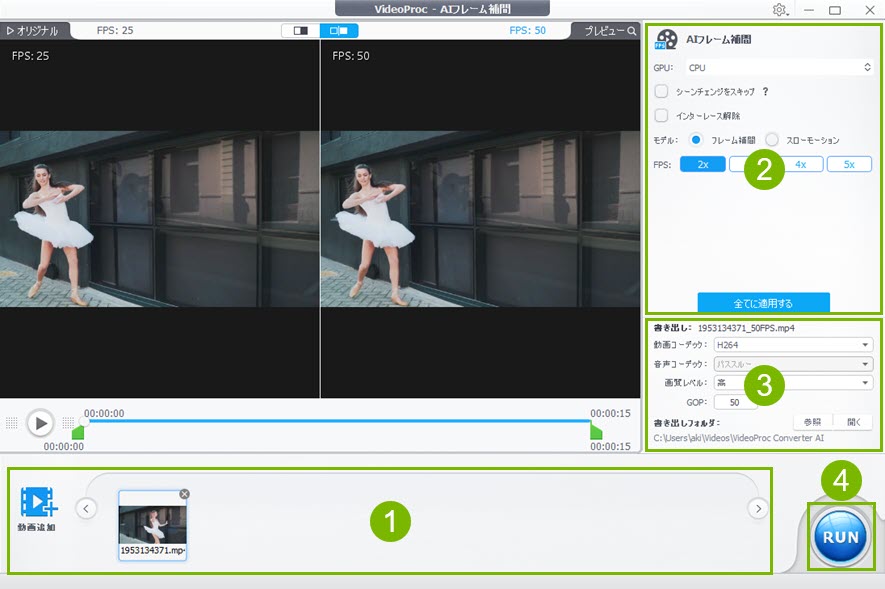
SmoothVideo Project(SVP)
- 📰 最強のフレーム補間有料ソフトSmoothVideo Project(SVP)の概要
- 【開発元】:SVP Team
- 【対応OS】:Windows 7-11;macOS 10.14+; Android 9+;Linux
- 【価格】:$19.99
- 【言語】:日本語、英語…
- 【最大フレームレート】:240 fps
SmoothVideo Project(SVP)は、RIFE(Real-Time Intermediate Flow Estimation)というアルゴリズムを利用して、高精度でリアルタイム処理して、映像のフレーム補間に特化した有料ソフトです。SVPは、動画プレーヤーと組み合わせて使用され、オリジナルの映像フレーム数を増やすことにより、より滑らかな映像を提供することができます。一部の動画プレイヤーでは、HDR動画やBD3D動画のフレーム補間にも対応します。また、YouTube動画のURLをコピーして、外部プレイヤーでフレーム補完の動画をストリーミングすることもできます。
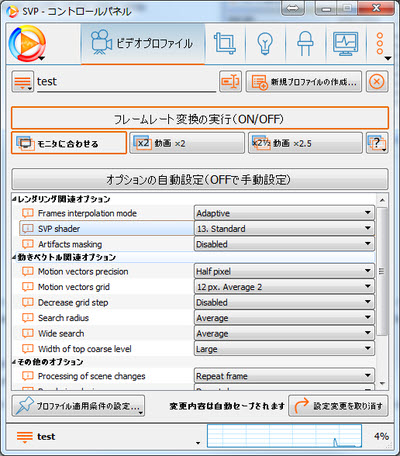
Rife-App
- 📰 最強のフレーム補間有料ソフトRife-Appの概要
- 【開発元】:GRisk
- 【対応OS】:Windows
- 【価格】:$24.9
- 【言語】:英語
- 【最大フレームレート】:8倍
Rife-Appは、Dain-Appの後継アプリであり、新しいAIアルゴリズムであるRIFE(Real-Time Intermediate Flow Estimation)を使用しています。Rife-AppがDain-Appよりも25倍速く動作し、Vram(ビデオメモリ)の使用量も少なくなります。Nvidiaのグラフィックスカードを使用することで、アプリケーションの速度をさらに向上させることができますが、Dain-Appとは異なり、CPU上でも動作可能であり、その場合は速度が低下します。Rife-Appは、入力されたmp4、gif、webm、etcなどの動画ファイルのフレームを補間し、入力されたFPSの2倍、4倍、または8倍に変換することができます。
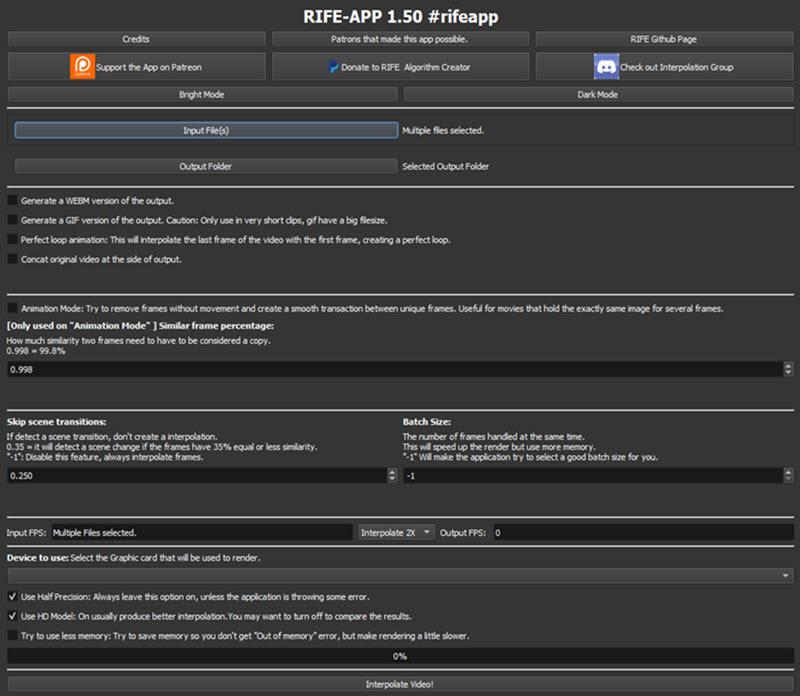
Dain-App
- 📰 最強のフレーム補間有料ソフトDain-Appの概要
- 【開発元】:GRisk
- 【対応OS】:Windows
- 【価格】:$9.99
- 【言語】:英語
- 【最大フレームレート】:8倍
Dain-Appは「DAIN (Depth-Aware Video Frame Interpolation)」というアルゴリズムを使用して、深層学習に基づく、Windowsのみに対応する有料のフレーム補間ソフトです。Dain-Appでは、「DAIN」と呼ばれる動画内の空間の深度を認識し、人間の目に近いものを優先してサンプリングして、中間フレームを補間するAI技術を使用して、高品質なフレーム補間を実現しています。フレーム処理、奥行の認識、透明度、補間アルゴリズム、ダウンスケールなど豊富な設定オプションが提供しています。さらに、DAIN-Appは動画をフレーム単位でPNG画像として分割することもできます。
- 注意:
- Dain-AppはAMDとIntelグラフィックスカードでは動作しません。また、NVIDIAハードウェアはCUDA 5.0以上をサポートする必要があります。
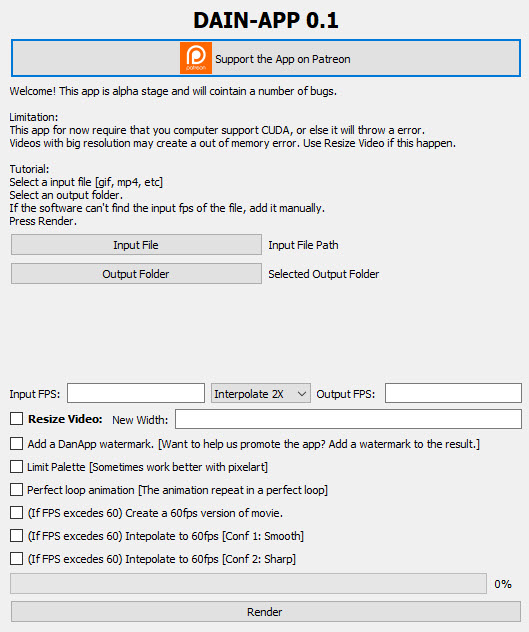
Topaz Video AI (旧製品名 : Topaz Video Enhance AI)
- 📰 最強のフレーム補間有料ソフトTopaz Video AIの概要
- 【開発元】:Topaz Labs
- 【対応OS】:Windows 10/11、MacOS10.15以降
- 【価格】:$299
- 【言語】:英語
- 【最大フレームレート】:120fps
Topaz Video AIは、高品質なアップスケーリングや動画の復元に特化したソフトであり、映像の品質を向上させるための多機能なツールを提供しています。Topaz Video AIのフレーム補間機能は、AI技術を活用して、低フレームレートの動画を滑らかで自然な高フレームレートの動画に変換することができます。通常、動画は秒間24~30フレームで撮影されますが、このフレームレートは高速な動きやカメラの動きが多い場合に不十分で、動画が不自然に見える可能性があります。Topaz Video AIのフレーム補間機能では、AIが画像を解析し、動きの予測を行って、原画像の中間フレームを生成します。これにより、新しいフレームを生成することで、より滑らかで自然な動きを再生することができます。このフレーム補間機能は、ノイズやジャギーなどの画質劣化を最小限に抑え、高品質な結果を実現します。最新版のTopaz Video AIは新しいApolloモデルを利用し、入力映像から8xフレームを生成することもできて、よりシャープで自然なハイフレーム動画を作成することができます。また、希望する出力に応じて不要なフレームをドロップします。
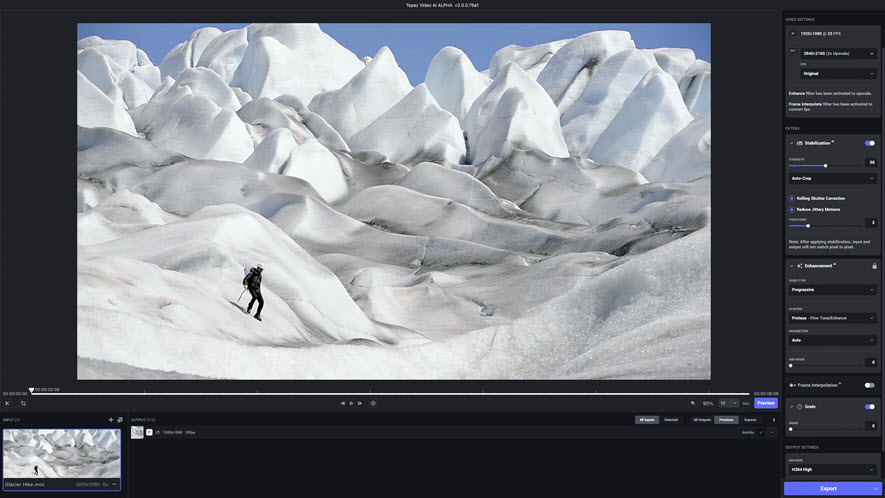

VideoProc Vlogger - 完全に無料な動画編集ソフト
動画トリミング、結合、トランジション、字幕、エフェクト追加などの動画編集機能は全部搭載しています。また、フレームレート、ビットレート、解像度、コーデック、音声のサンプルレートなどのパラメーターを手軽にカスタマイズすることができます。
フレーム補間有料ソフトの選び方のポイント
フレーム補間有料ソフトを選ぶ際には、以下のポイントに注目すると良いでしょう。
【対応する映像形式 】
フレーム補間ソフトが使用する映像形式に対応しているかどうかを確認しましょう。特定の映像形式にしか対応していないソフトウェアを選んでしまうと、編集作業がスムーズに進まないことがあります。
【フレーム補間の品質 】
補間された映像の出力品質は、ソフトによって異なります。フレーム補間の品質が高いかどうかを確認しましょう。品質が低いソフトを使用すると、動画の自然な動きが得られない場合があります。
【カスタマイズ可能な設定 】
フレーム補間の設定がカスタマイズ可能かどうかを確認しましょう。AIモデルやAIフレームワーク、エンコーダなど、カスタマイズ可能な設定があると、より自分の希望に合わせた動画を作成することができます。
【価格】
価格も重要なポイントです。フレーム補間有料ソフトには、高額なものから手頃なものまで様々な価格帯があります。予算内で購入できる製品を選ぶことが大切です。ただし、高品質な製品は価格が高めである場合が多いため、予算内で高品質な製品を選ぶか、予算を上げて購入するかの判断が必要です。
【操作性】
直感的で使いやすい操作性があるソフトを選ぶようにしましょう。繁雑な設定が必要なものは、使いこなすまでに時間がかかる場合があります。
有料のフレーム補間ソフトを利用する時の注意点
有料のフレーム補間ソフトを使用する際には、以下の点に注意する必要があります。
【ハードウェア要件】
多くのフレーム補間ソフトウェアは、高性能のグラフィックスカードやCPUが必要になります。例えば、Dain-AppはNVIDIAのCUDA対応GPUが必要です。そのため、システムの要件を確認して、ソフトウェアを実行するために必要なハードウェアを持っているかどうかを確認する必要があります。
【ストレージ要件】
多くのフレーム補間ソフトは、大きなファイルサイズを持っています。ダウンロードとインストールに数GB以上のストレージスペースが必要になる場合があります。そのため、フレーム補間有料ソフトを実行する前に、十分なストレージスペースがあることを確認する必要があります。
【パフォーマンス】
有料なフレーム補間ソフトは、動画ファイルのフレームを生成するために膨大な計算を必要とするため、パフォーマンスが低下する可能性があります。これは、システムのハードウェアに依存する場合があります。そのため、実行中の他のアプリケーションを終了したり、システムのリソースをフレーム補間ソフトウェアに割り当てることが必要になる場合があります。
【入力ファイルの品質】
フレーム補間ソフトは、入力された動画ファイルに基づいて新しいフレームを生成します。したがって、入力ファイルの品質が出力の品質に影響を与えることがあります。最良の結果を得るためには、できるだけ高品質な入力ファイルを使用することが必要です。
【出力ファイルのサイズ】
有料フレーム補間ソフトによっては、出力ファイルのサイズが入力ファイルのサイズよりも大きくなる場合があります。そのため、生成された出力ファイルのサイズを予測し、必要に応じてストレージスペースを確保する必要があります。
まとめ
本記事では、フレーム補間有料ソフトについて解説しました。フレーム補間により、動画のスローモーションや、フレームレートの変換などが可能になります。より滑らかな映像を作成することができます。代表的なフレーム補間有料ソフトとして、SmoothVideo Project(SVP)、Rife-App、DAIN-App、Topaz Video AIなどがあります。使用前には、自分のニーズに合ったソフトを選び、操作方法をしっかりと理解することが大切です。




